Dacă aveți un abonamentMicrosoft 365 Family sau Microsoft 365 Personal, Outlook.com include caracteristici de criptare care vă permit să partajați informații confidențiale și personale, asigurându-vă în același timp că mesajul de e-mail rămâne criptat și nu lasă Microsoft 365. Acest lucru este util atunci când nu aveți încredere în furnizorul de e-mail al destinatarului pentru a fi securizat.
Pentru a vedea opțiunile de criptare, compuneți un mesaj nou, selectați panglica Opțiuni , apoi selectați Criptare.
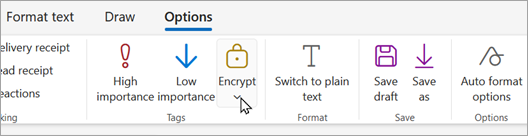
Ce opțiuni de criptare sunt disponibile?
Ca utilizator Outlook.com cu un abonamentMicrosoft 365 Family sau Microsoft 365 Personal, veți vedea următoarele:
-
Nu se redirecționează: mesajul rămâne criptat în Microsoft 365 și nu poate fi copiat sau redirecționat. Atașările Microsoft Office, cum ar fi fișiere Word, Excel sau PowerPoint, rămân criptate chiar și după ce sunt descărcate. Alte atașări, cum ar fi fișiere PDF sau fișiere imagine pot fi descărcate fără criptare.
-
Criptare: Mesajul rămâne criptat și nu lasă Microsoft 365. Destinatarii cu conturi Outlook.com și Microsoft 365 pot descărca atașări fără criptare de la Outlook.com, aplicația mobilă Outlook sau aplicația Mail din Windows 10. Dacă utilizați un alt client de e-mail sau alte conturi de e-mail, puteți utiliza un cod de acces temporar pentru a descărca atașările din portalul Microsoft 365 Criptare mesaje.
-
Nu s-a setat nicio permisiune: Setare implicită. Utilizează TLS (Transport Layer Security) oportunistic al Outlook.com pentru a cripta conexiunea cu furnizorul de e-mail al unui destinatar.
Cum trimit un mesaj de e-mail criptat?
Pentru a trimite un mesaj cu criptare, compuneți un mesaj nou, selectați panglica Opțiuni , apoi selectați Criptare. Puteți alege Criptare sau Nu se redirecționează. Pentru a elimina criptarea, selectați Nu s-a setat nicio permisiune.
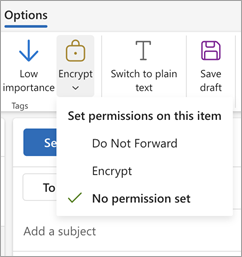
Citirea unui mesaj de e-mail criptat utilizândOutlook.com sau Microsoft 365
Dacă utilizați Outlook.com sau Microsoft 365 cu noul Outlook, Outlook pentru Mac, site-ul web Outlook.com, aplicația mobilă Outlook sau aplicația Mail din Windows 10, puteți să citiți și să răspundeți la mesaje criptate la fel cum procedați cu mesajele necriptate.
Dacă utilizați o aplicație de e-mail de la terți, veți primi un mesaj de e-mail cu instrucțiuni pentru citirea mesajului criptat. Puteți obține acces utilizând contul Microsoft sau contul Microsoft 365.
Citirea unui mesaj de e-mail criptat fără a utiliza Outlook.com sau Microsoft 365
Veți primi un mesaj de e-mail cu instrucțiuni pentru citirea mesajului criptat. Dacă mesajul criptat a fost trimis la un cont Google sau Yahoo Mail, vă puteți autentifica utilizând contul Google sau Yahoo sau utilizând un cod de acces temporar. Dacă mesajul a fost trimis la un alt cont (Comcast sau AOL, de exemplu), puteți utiliza un cod de acces temporar. Codul de acces temporar vă va fi trimis într-un e-mail.
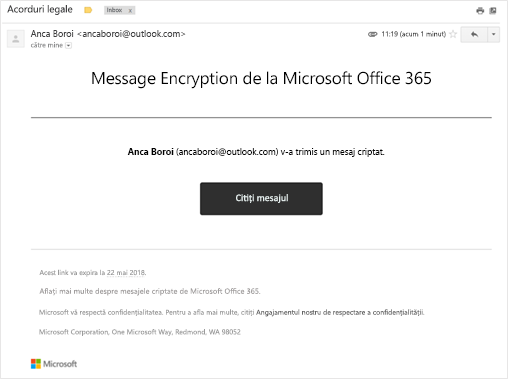
Atașările sunt, de asemenea, criptate
Toate atașările sunt criptate. Destinatarii care accesează e-mailul criptat prin portalul Office Message Encryption pot vizualiza atașările în browser.
Atașările se comportă diferit după ce sunt descărcate, în funcție de opțiunea de criptare utilizată:
-
Dacă alegeți opțiunea Criptare , destinatarii cu conturile Outlook.com și Microsoft 365 pot descărca atașări fără criptare din Outlook.com, aplicația mobilă Outlook, noul Outlook sau aplicația Mail din Windows 10. Alte conturi de e-mail care utilizează un alt client de e-mail pot utiliza un cod de acces temporar pentru a descărca atașările din portalul Microsoft 365 Criptare mesaje.
-
Dacă alegeți opțiunea Nu se redirecționează , există două posibilități:
-
Atașările Microsoft Office, cum ar fi fișiere Word, Excel sau PowerPoint, rămân criptate chiar și după ce sunt descărcate. Acest lucru înseamnă că, dacă destinatarul descarcă atașarea și o trimite altei persoane, persoana căreia i-a redirecționat-o nu va putea deschide atașarea, deoarece nu are permisiunea să o deschidă.
Rețineți că, dacă destinatarul fișierului utilizează un cont Outlook.com, poate deschide atașări Office criptate în aplicațiile Office pentru Windows. Dacă destinatarul fișierului utilizează un contMicrosoft 365, acesta poate deschide fișierul în aplicațiile Office pe platforme.
-
Toate celelalte atașări, cum ar fi fișiere PDF sau fișiere imagine, pot fi descărcate fără criptare.
-
Care este diferența față de nivelul curent de criptare din Outlook.com ?
În prezent, Outlook.com utilizează protocol TLS (Transport Layer Security) oportunist pentru a cripta conexiunea cu furnizorul de e-mail al unui destinatar. Totuși, cu TLS, este posibil ca mesajul să nu rămână criptat după ce mesajul ajunge la furnizorul de e-mail al destinatarului. Cu alte cuvinte, TLS criptează conexiunea, nu mesajul.
În plus, criptarea TLS nu a oferit capacitatea de a împiedica redirecționarea.
Mesajele criptate cu Microsoft 365 rămân criptate și rămân în interiorul Microsoft 365 Personal. Acest lucru vă ajută să vă securizați e-mailul atunci când este primit.
Consultați și
Încă aveți nevoie de ajutor?
|
|
Pentru a obține asistență în Outlook.com, faceți clic aici sau selectați Ajutor pe bara de meniu și introduceți interogarea. Dacă autoinstruirea nu vă rezolvă problema, defilați în jos la Încă aveți nevoie de ajutor? și selectați Da. Pentru a ne contacta în Outlook.com, va trebui să vă conectați. Dacă nu vă puteți conecta, faceți clic aici. |
|
|
|
Pentru alt tip de ajutor cu contul Microsoft și abonamentele, vizitați Ajutor pentru cont și facturare. |
|
|
|
Pentru a obține ajutor și a depana alte produse și servicii Microsoft, introduceți aici problema dvs. |
|
|
|
Postați întrebări, urmăriți discuții și împărtășiți-vă cunoștințele în Comunitatea Outlook.com. |











